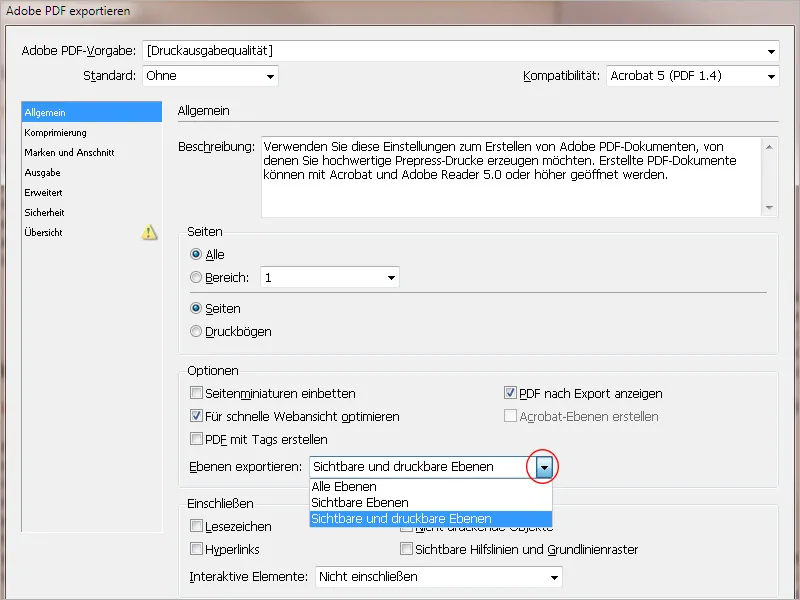A rétegek funkció segítségével a InDesign segítségével a dokumentumok összetettebbé és mégis átláthatóvá tehetők. A rétegeket olyan átlátszó fóliákra lehet gondolni, amelyek egymásra helyezkednek, az azokban található tartalmakat ki lehet kapcsolni vagy exportálhatók.
Ez a koncepció lehetővé teszi a diagramelemek strukturálását és elhelyezése úgy, hogy például különböző nyelvi verziókat egy dokumentumban összevonhatjuk, alternatív elrendezéseket készíthetünk vagy - a legegyszerűbb esetben - úgy, hogy egy teljesen formázott levelezőlapot teljes egészében színes PDF formátumban exportálhatunk a képernyőre, és máskor az elrendezési réteg letiltásával csak az aktuális szöveggel nyomtathatjuk előre kinyomtatott levélpapírra az irodai nyomtatóval.
A rétegekkel való munkavégzés központi helyszíne az rétegkezelő panel (elérhető a Ablak>rétegek menüponton keresztül, vagy a F7 gyorsbillentyűvel).
A 1. réteg alapértelmezés szerint kék jelölést kap. Az rétegnevek előtt az irányítópulton két jelölőnégyzet található, amelyekkel be- vagy kikapcsolhatók, valamint zárolhatók a szerkesztés véletlen megváltoztatásának megakadályozása érdekében. A rétegnevének előtti kis nyíllal egy listát húzhatunk ki az adott rétegen használt összes objektumról.
Az objektumokat szükség esetén az irányítópulton az adott rétegen belül és az objektumokhoz viszonyítva fokozatosan el lehet helyezni a háttérbe vagy előtérbe, vagy egy másik rétegre mozgatni vagy törölni is.
A rétegek objektumait is ugyanúgy ki lehet kapcsolni vagy zárolni az irányítópulton kihúzott lista kis jelölőnégyzetek segítségével.
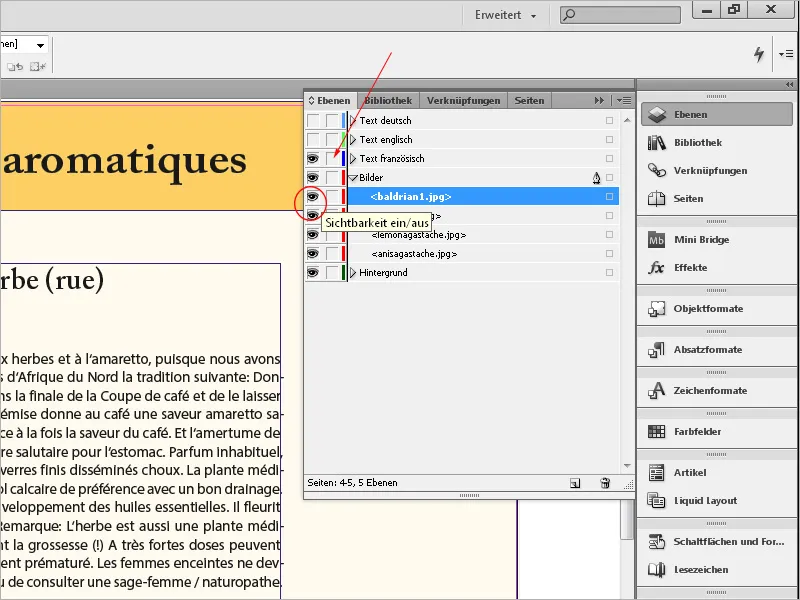
A rétegnevekre kattintva az Rétegbeállítások párbeszédpanelt hívja elő. Itt a Név és a színmegjelölés mellett különféle beállításokat is lehet módosítani az objektumok megjelenítésével, zárolásával, nyomtatásával és a szöveg körbefolyásával kapcsolatban. 
Egy új réteget hozhatsz létre egy kattintással az rétegkezelő panel alján található gombbal. Ahhoz, hogy értelmesen dolgozz a rétegekkel, előre el kell gondolkodnod, hogy milyen elemeket és milyen okból kell különböző rétegekre helyezni. Később azonban nem jelent problémát az áthelyezés egy másik rétegre. Az objektumok rendezése a háttérben vagy előtérben, illetve ezek között nem igényel további rétegeket, és a kontextusmenü segítségével állítható be.
A rétegek különösen hasznosak akkor, amikor különböző előtér- és háttérmegjelenítéseket szeretnél mutatni vagy exportálni. Egy egyszerű példa erre egy levelezőlap. A tartalmaz statikus elemeket, mint a logó, fejléc, gyűrővonalak és lábléc.
A tökéletes benyomás érdekében a levélblokkokat a házszíneiddel egy nyomdában nagy mennyiségben nyomtathatod ki.
Korrepondenciák, számlák stb. egy második szövegréteg segítségével egyszínű fekete színben kerül a Officedruckiereden nyomtatásra.
Mivel azonban számos ilyen dokumentumot elektronikusan is kell küldeni (végtére is a központi hivatal már 2011 júliusa óta elfogadja az egyszerű PDF-fájlokkal, azaz elektronikus számlák nélkül is), itt a színes elrendezési elemek kívánt exportálása a szöveggel nagyon kívánatos.
Ezt könnyedén megteheted a rétegek segítségével. Ha a dokumentumot a papíralapú levélpapírra kell nyomtatni, egyszerűen a elrendezési réteget kell kikapcsolni. PDF-fájlként való exportáláskor be kell kapcsolni. És ha szeretnéd, hogy a levélpapír elvágási nyomtatványait egy nyomdától újra nyomtassák, csak az elrendezési réteget kell exportálnod.
A rétegek alkalmazása különösen érdekes prospektusok vagy katalógusok készítésekor, amelyeket különböző nyelvi változatokban kell megjeleníteni. Itt például egy háttérréteg a színes felületekkel, logóval, oldalszámmal és egyéb statikus elemekkel feljebb rendezett egy réteg lehet készítve képek és felettük egy szövegréteg helyezhető el.
Egy külön szövegrétegnek többek között az az előnye, hogy a korrekciós javításokhoz nem kell minden alkalommal az összes szín- és képarányt exportálni, ami megkönnyíti az üzemeltetést.
A szöveg rétegeket most minden nyelvkiadáshoz külön létrehozhatod. Ha a szöveg fekete lesz nyomtatva, a nyomda csak a feketelapokat kell cserélnie a különböző nyelvkiadásokhoz, ami jelentősen csökkentheti a nyomtatási költségeket.
Az egyetlen réteg (nyelv-) exportálásához minden más réteget előre ki kell kapcsolni. Amikor tárgyakat másolunk egy több rétegre oszott dokumentumból egy új vagy másik dokumentumba, különös figyelmet kell fordítanunk a paletta menü egyik beállítására: itt található az Rétegek beszúrása: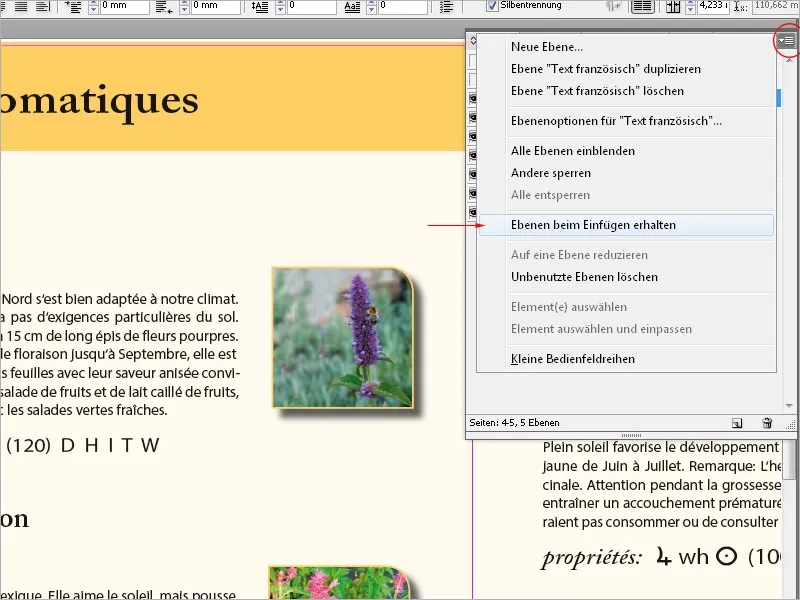
Ha ez az opció be van kapcsolva (ezután a jelölőnégyzet látható a paletta menüben), a cél-dokumentumba a forrásdokumentum rétege (és neve) hozzá lesz adva. Ha csak az objektumot szeretnéd lemásolni anélkül, hogy a réteg is lemásolódna, a lehetőséget a forrásdokumentumban ki kell kapcsolni.
A rétegeket az rétegek egymásra pakolásával a rétegek fogantyúját megnyomva is áthelyezheted egy másik pozícióba - tehát fel vagy le. Az irányítópulton a tartalom ellenőrzéséhez nyomva tartsd le a Alt gombot, majd kattints a Láthatóság be/kikapcsolása jelölőnégyzetre. Ezáltal az összes rétegen kívül minden más réteg láthatatlan lesz. Több vagy összes réteg egyesítéséhez a dokumentum rétegeket az rétegkezelő panelen kiválasztod (Ctrl vagy Shift billentyű segítségével többszörösen), majd egy kattintással kijelölöd a célesetet, amit egy kis toll ikon fog meg, és a paletta- vagy kontextusmenüben a Rétegre csökkent parancsot kiválasztod.
A szemétláda ikonra kattintva a vezérlőpult alsó részén törölhető a felesleges réteg. Kérlek, ügyelj arra, hogy a rétegmegosztás az egész dokumentumra vonatkozik, és nem csak a jelenleg látható nyomtatási ívre.
A Exportálás- vagy Nyomtatás- párbeszédpanelen további beállításokat tehet a rétegek kimenetére vonatkozóan.